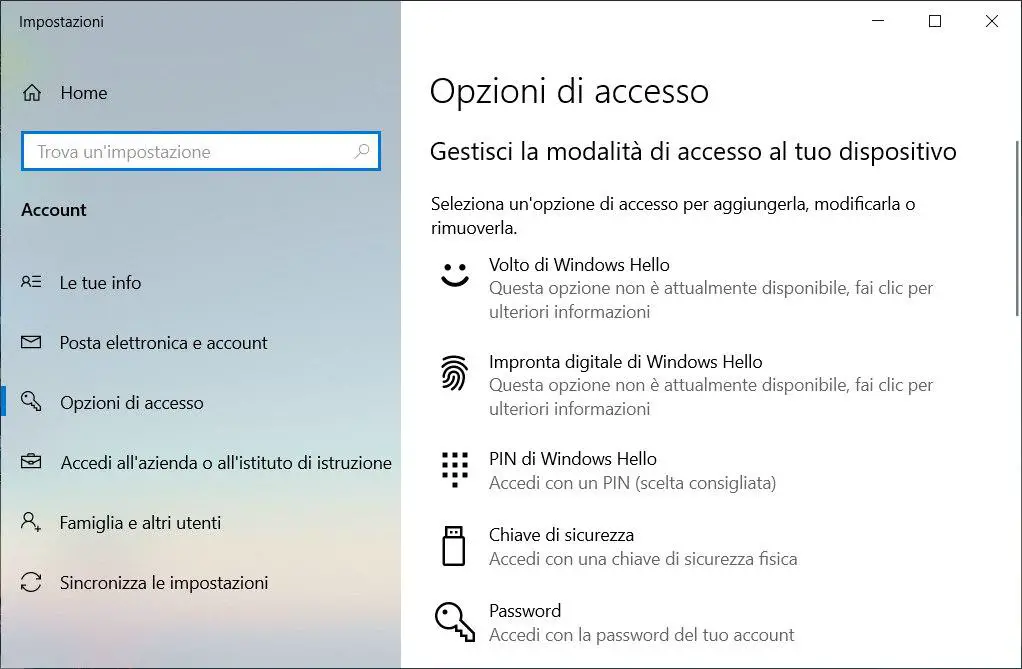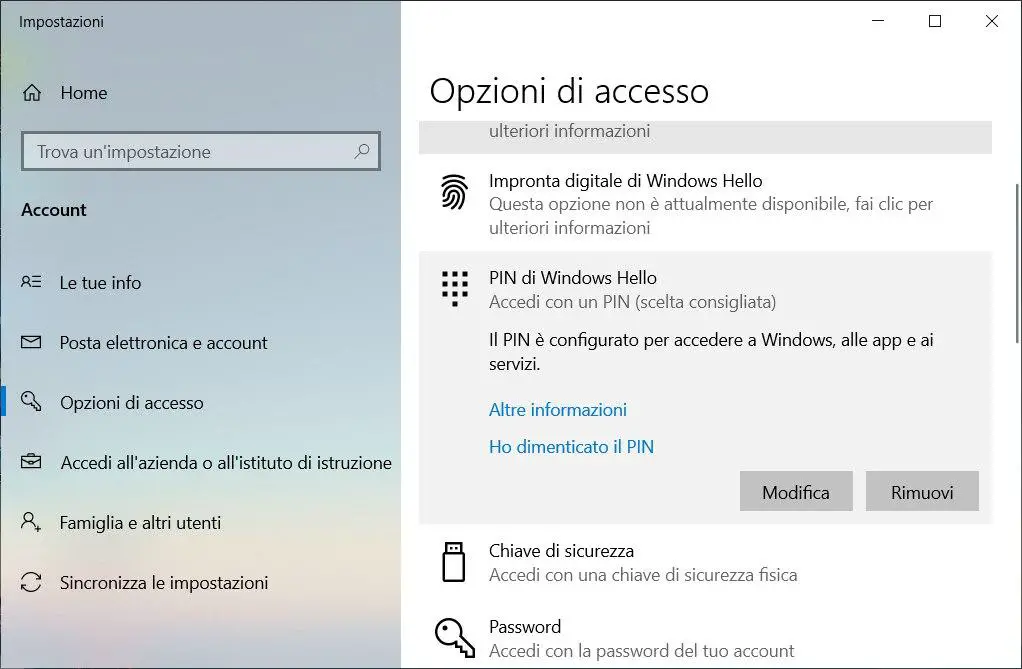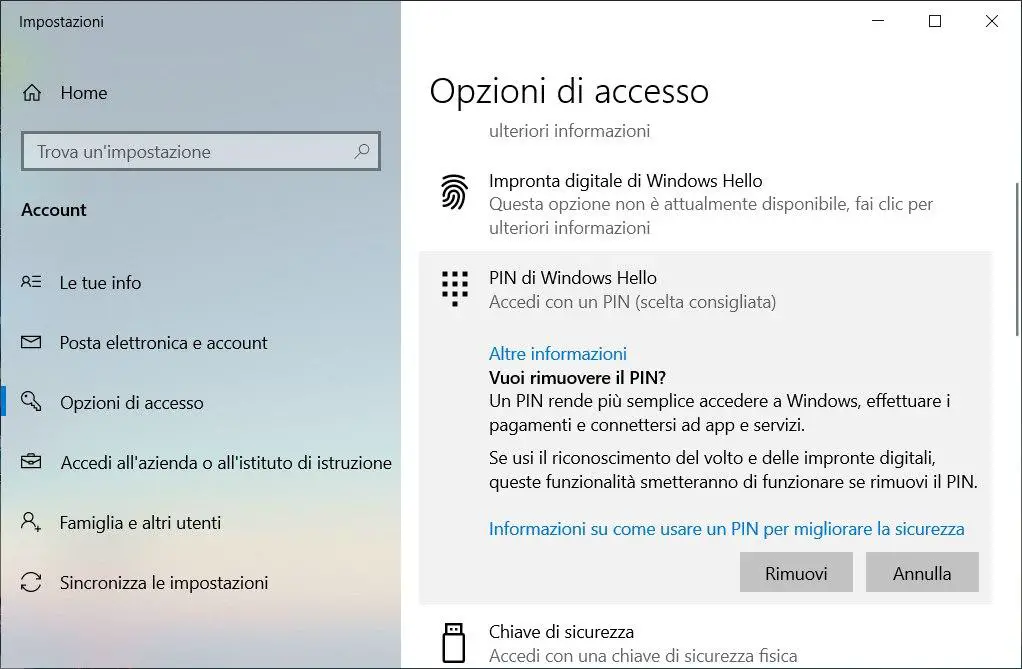Negli ultimi giorni mi sono ritrovato ad effettuare il reso di un portatile acquistato su Amazon e prima di procedere ho dovuto rimuovere il pin su Windows 10.
Quando si configura un nuovo computer o si effettua una nuova installazione di Windows 10, viene richiesto di generare una password o un pin per l’accesso, che verrà richiesto ogni volta che si avvia il computer o quando si presenta la schermata di blocco (ad esempio in seguito allo standby del dispositivo). In seguito è possibile eliminare il pin, per avere un accesso senza alcuna protezione, cosa che sconsiglio solitamente, ma nel mio caso era necessario perché il computer non sarebbe stato più mio, dunque ho effettuato la procedura che ti spiego di seguito.
Come rimuovere il pin su Windows 10
Rimuovere il pin su Windows 10 è veramente molto semplice, l’unico requisito necessario è quello di ricordare la password del proprio account Microsoft che è associato al computer in questione, poiché sarà necessario inserirla durante la rimozione. Veniamo al dunque, di seguito ti elenco uno dopo l’altro i passaggi necessari per rimuovere il pin su Windows 10:
- Apri il menu start cliccando sull’icona in basso a sinistra o cliccando il tasto col logo di Windows sulla tua tastiera;
- Digita “opzioni di accesso”;
- A questo punto dovresti vedere la voce “Opzioni di accesso”, selezionala e ti si aprirà una finestra;
- Individua e clicca sulla voce “PIN di Windows Hello”;
- A questo punto compariranno due tasti, “Modifica” e “Rimuovi“, clicca sul secondo;
- A questo punto ti verrà chiesto se vuoi rimuovere il pin, con una serie di indicazioni sul perché conviene utilizzarne uno, clicca su “Rimuovi”;
- A questo punto ti verrà chiesto di inserire la password del tuo account Microsoft a cui è associato il computer, inseriscila e clicca su “OK”.
Ecco fatto, seguendo questi semplici passaggi potrai rimuovere il pin dal tuo computer con Windows 10.